
Tutoriales
Cómo cambiar los márgenes en Google Docs - Guía paso a paso
¿Necesitas ajustar los márgenes en Google Docs? Aprende cómo establecer márgenes personalizados utilizando la Configuración de página y la herramienta de regla.


Puede ajustar los márgenes de dos maneras principales: a través del diálogo de Configuración de página o directamente utilizando la regla.
Método 1: Usando la Configuración de página
Abre tu documento de Google Docs.
Haz clic en Archivo > Configuración de página.
En el cuadro de diálogo, introduce los valores deseados para los márgenes superior, inferior, izquierdo y derecho.
(Opcional) Haz clic en Establecer como predeterminado para aplicar estas configuraciones a todos los documentos futuros.
Haz clic en Aceptar para aplicar los cambios.
Método 2: Usando la Regla
Asegúrate de que la regla sea visible: ve a Ver > Mostrar regla.
En las reglas superior y izquierda, haz clic y arrastra los marcadores de triángulo azul para ajustar los márgenes.
A medida que arrastras, aparecerán los valores de los márgenes para ayudarte a alinear con precisión.
Guía paso a paso: cómo cambiar márgenes en Google Docs
Método 1
Paso 1
Para cambiar los márgenes en Google Docs, comienza haciendo clic en "Archivo" en el menú.
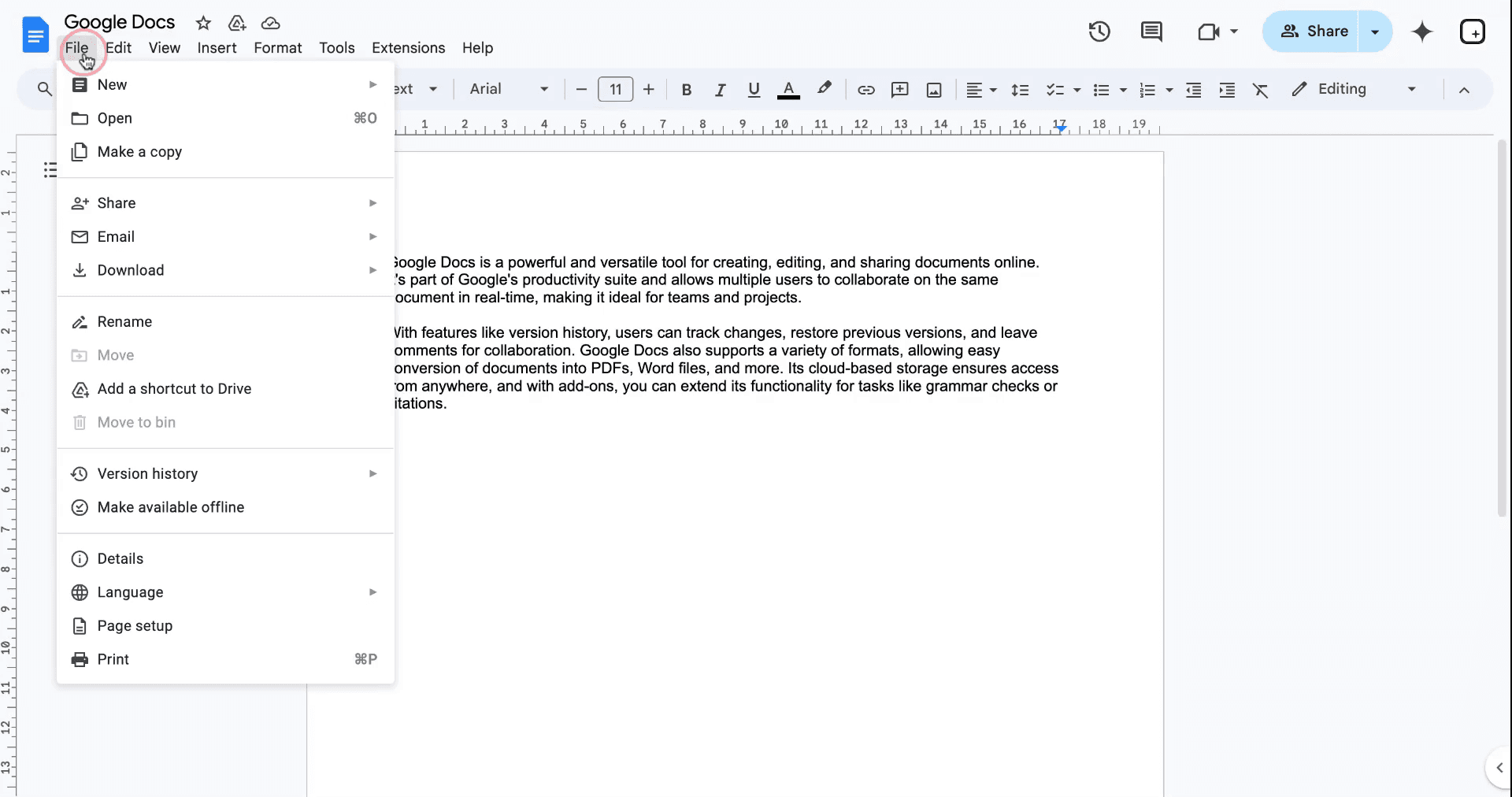
Paso 2
Localiza la opción "Configuración de página" hacia el final del menú desplegable.
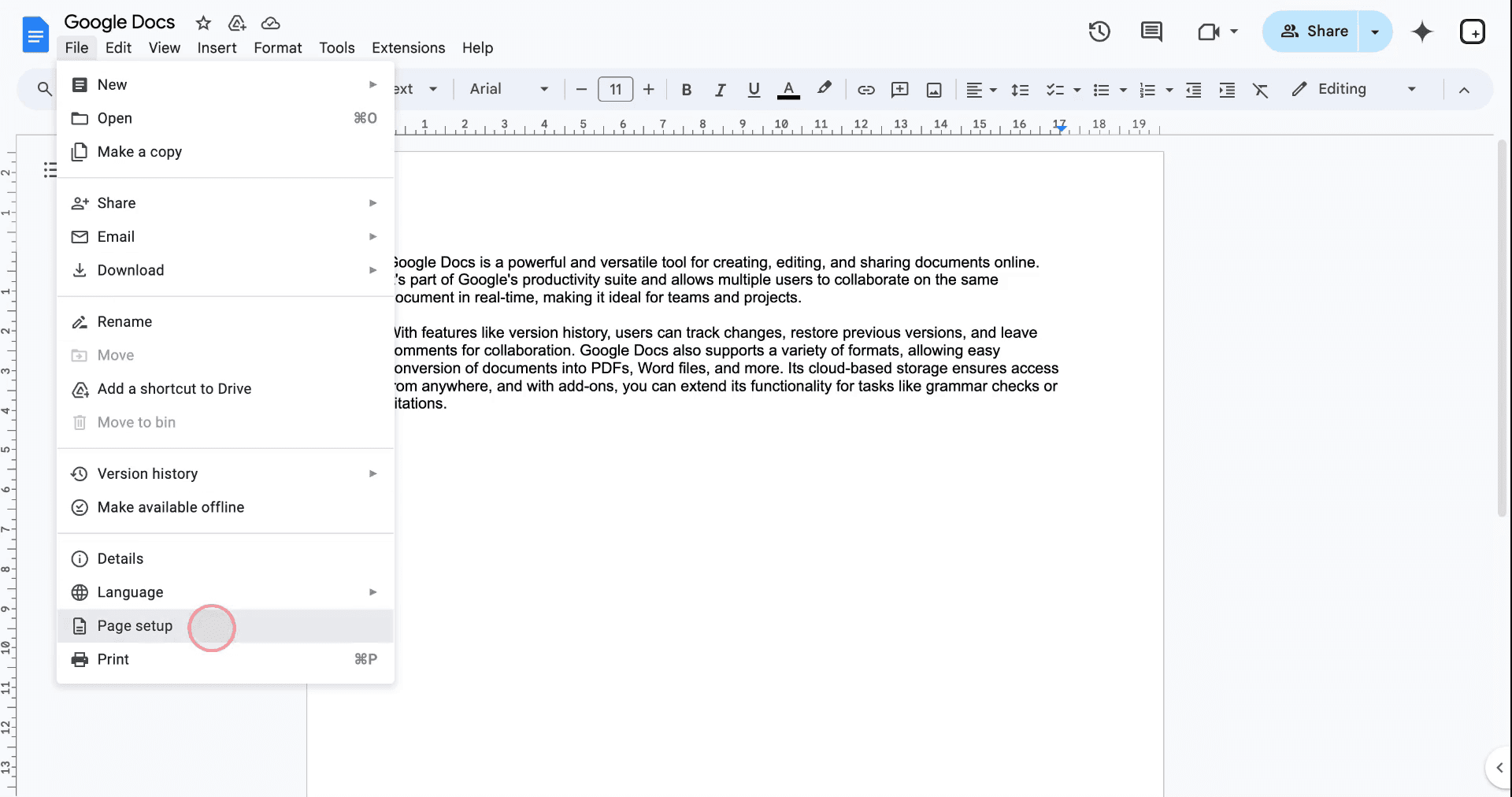
Paso 3
En el menú "Configuración de página", verás los márgenes actuales mostrados en centímetros para los cuatro lados del documento. La configuración predeterminada es 2.54 cm, que equivale a 1 pulgada. Para cambiar un margen, haz clic en la casilla correspondiente e introduce tu valor deseado.
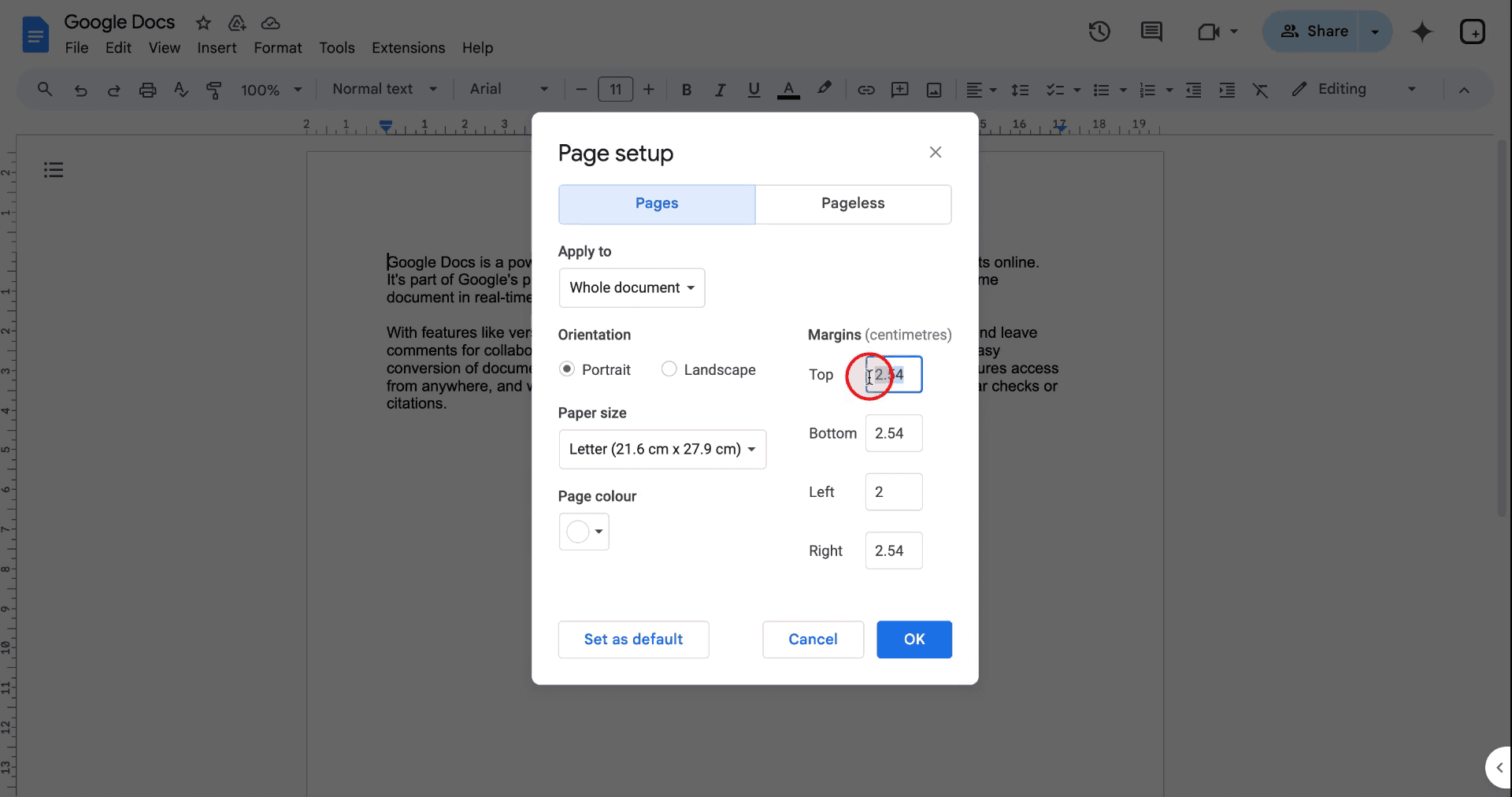
Paso 4
Una vez que hayas introducido tus valores de margen preferidos, haz clic en "Aceptar" para aplicar los cambios.

Método 2
Paso 1
Alternativamente, puedes ajustar los márgenes en Google Docs utilizando directamente la herramienta de regla en la parte superior o el lado izquierdo del documento. Simplemente arrastra la flecha a lo largo de la regla para establecer tu margen deseado y observar los cambios inmediatamente.
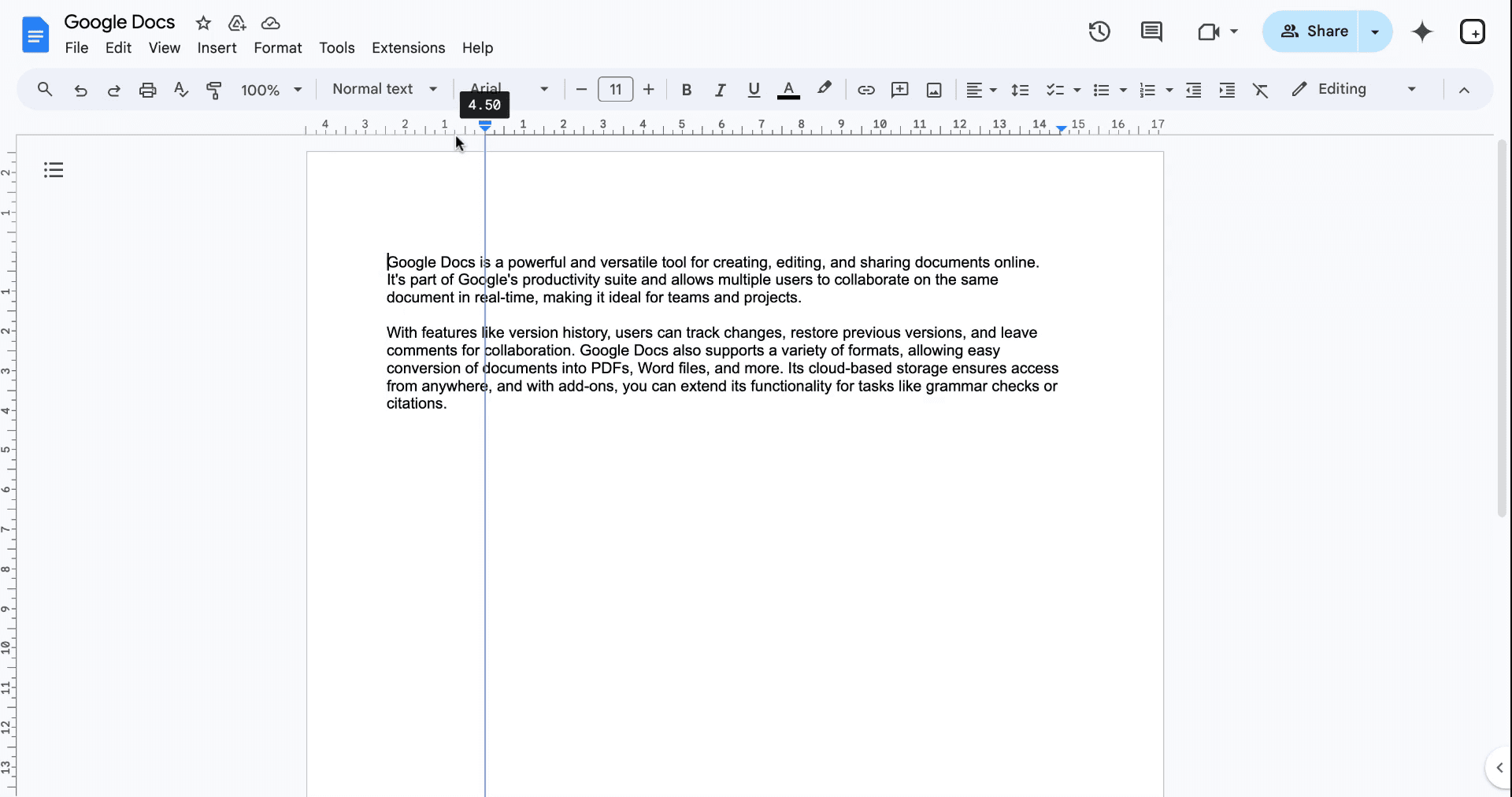
Puede ajustar los márgenes de dos maneras principales: a través del diálogo de Configuración de página o directamente utilizando la regla.
Método 1: Usando la Configuración de página
Abre tu documento de Google Docs.
Haz clic en Archivo > Configuración de página.
En el cuadro de diálogo, introduce los valores deseados para los márgenes superior, inferior, izquierdo y derecho.
(Opcional) Haz clic en Establecer como predeterminado para aplicar estas configuraciones a todos los documentos futuros.
Haz clic en Aceptar para aplicar los cambios.
Método 2: Usando la Regla
Asegúrate de que la regla sea visible: ve a Ver > Mostrar regla.
En las reglas superior y izquierda, haz clic y arrastra los marcadores de triángulo azul para ajustar los márgenes.
A medida que arrastras, aparecerán los valores de los márgenes para ayudarte a alinear con precisión.
Guía paso a paso: cómo cambiar márgenes en Google Docs
Método 1
Paso 1
Para cambiar los márgenes en Google Docs, comienza haciendo clic en "Archivo" en el menú.
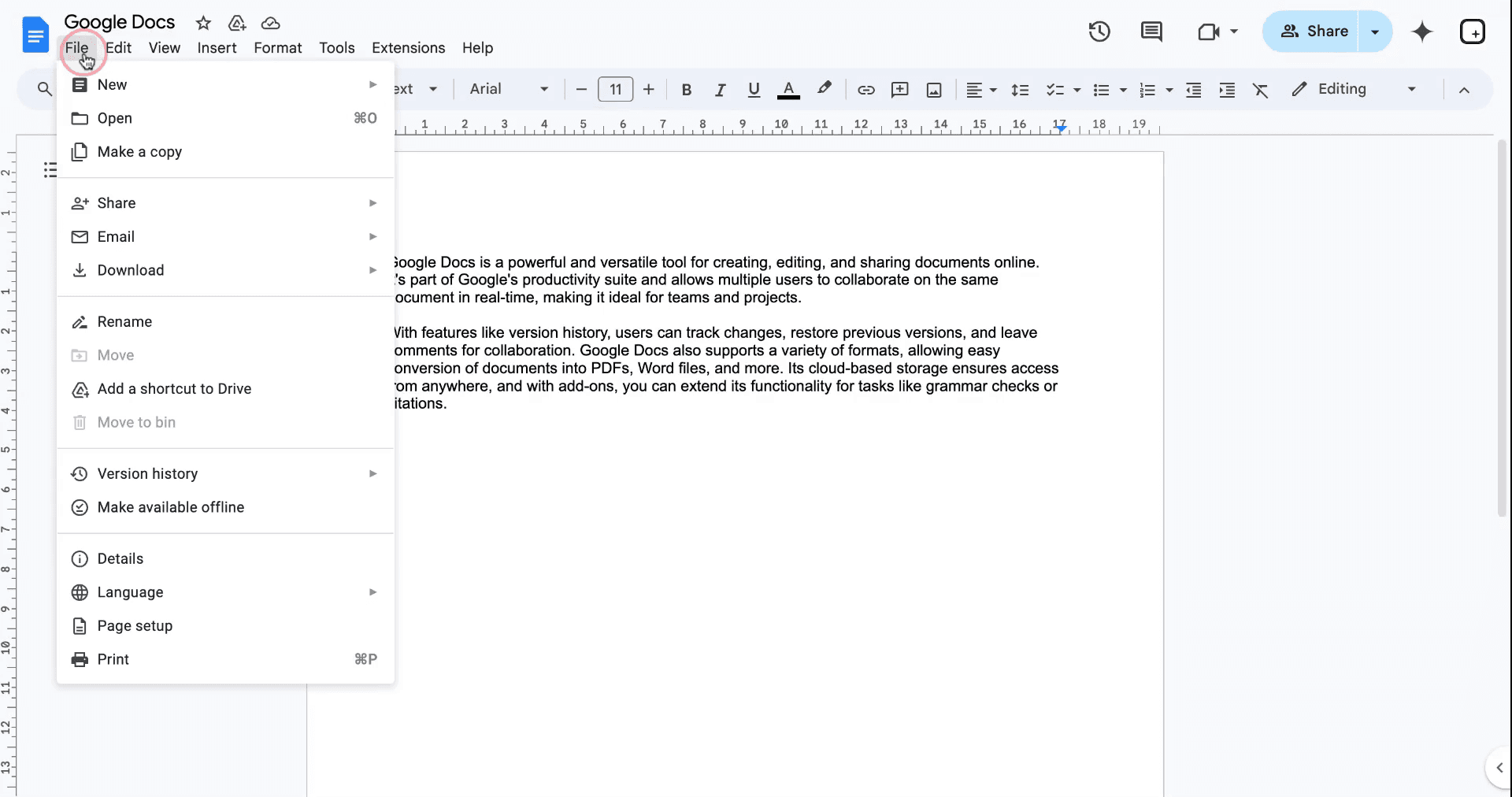
Paso 2
Localiza la opción "Configuración de página" hacia el final del menú desplegable.
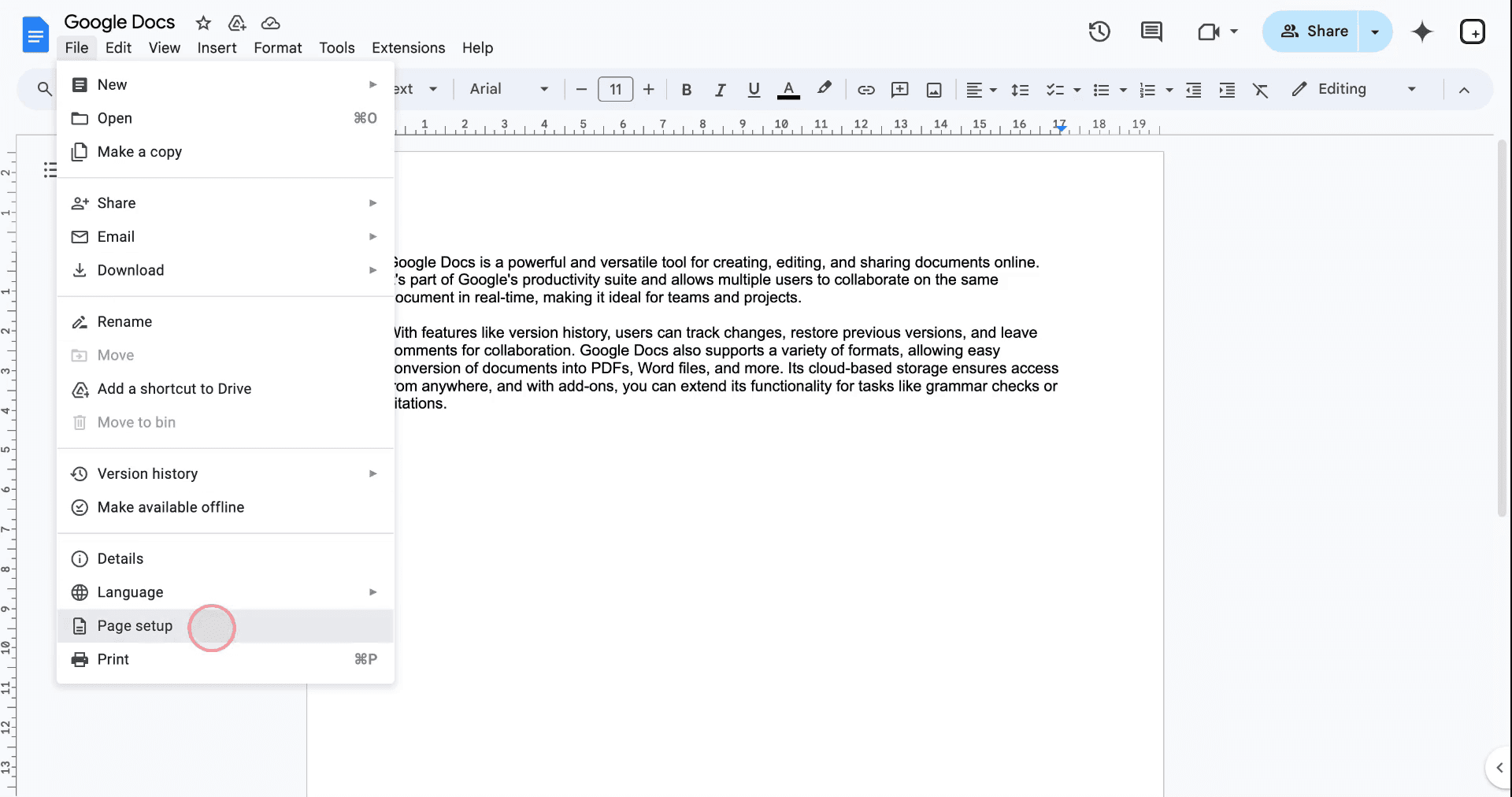
Paso 3
En el menú "Configuración de página", verás los márgenes actuales mostrados en centímetros para los cuatro lados del documento. La configuración predeterminada es 2.54 cm, que equivale a 1 pulgada. Para cambiar un margen, haz clic en la casilla correspondiente e introduce tu valor deseado.
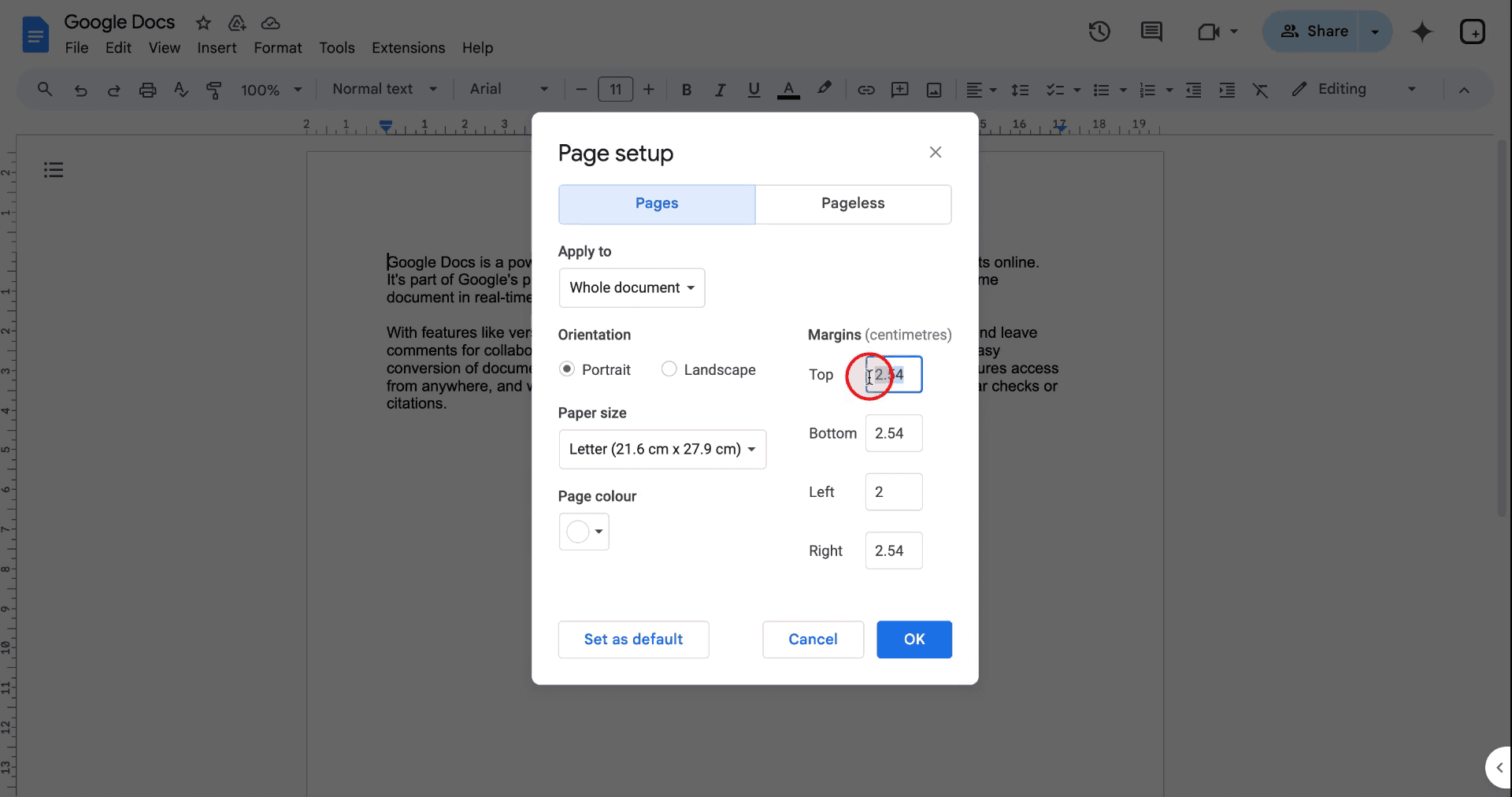
Paso 4
Una vez que hayas introducido tus valores de margen preferidos, haz clic en "Aceptar" para aplicar los cambios.

Método 2
Paso 1
Alternativamente, puedes ajustar los márgenes en Google Docs utilizando directamente la herramienta de regla en la parte superior o el lado izquierdo del documento. Simplemente arrastra la flecha a lo largo de la regla para establecer tu margen deseado y observar los cambios inmediatamente.
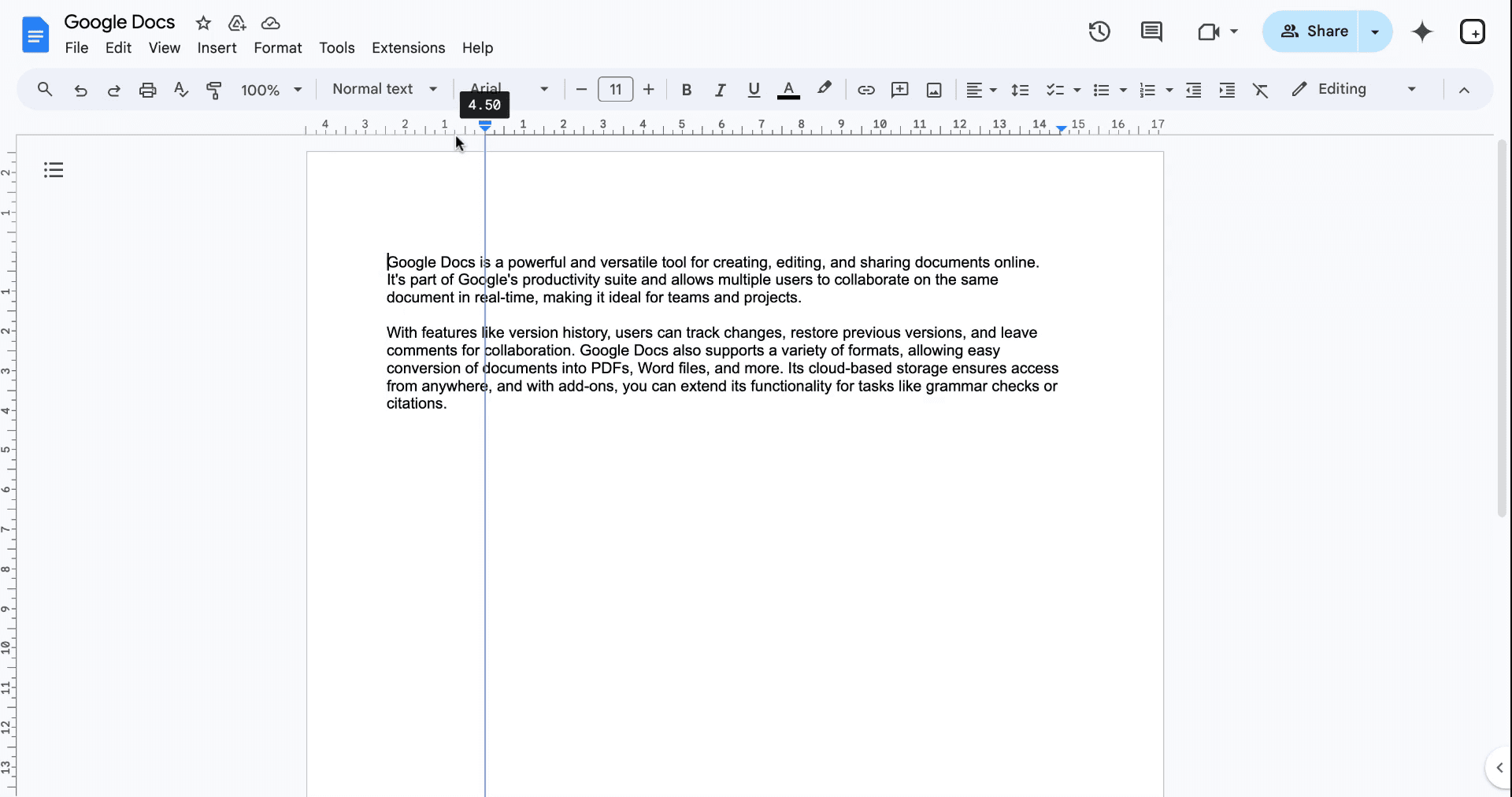
Comienza a crear videos con nuestro generador de videos + documentos de IA de forma gratuita
Comienza a crear videos con nuestro generador de videos + documentos de IA de forma gratuita
Comienza a crear videos con nuestro generador de videos + documentos de IA de forma gratuita
Consejos profesionales para aprender a cambiar los márgenes superior e inferior en Google Docs
Usa la configuración de página para precisión: Ve a Archivo > Configuración de página para establecer valores de margen exactos en lugar de arrastrar la regla.
Aplica márgenes predeterminados: Guarda los márgenes comunes haciendo clic en Establecer como predeterminado en la ventana de configuración de página.
Utiliza la regla para ajustes rápidos: Arrastra los marcadores azules en la regla para cambiar los márgenes instantáneamente sin abrir la configuración.
Verifica la configuración de impresión: Asegúrate de que los márgenes ajustados sean compatibles con la configuración de tu impresora para evitar recortes.
Prueba los márgenes con un texto de muestra: Inserta un párrafo para verificar visualmente cómo se ven los márgenes antes de finalizar.
Errores comunes y cómo evitarlos al cambiar márgenes en Google Docs
Desalinear texto usando la regla: Arrastrar la regla incorrectamente puede llevar a un formato desigual.
Solución: Usa Archivo > Configuración de página para ajustes de margen precisos.Olvidar guardar márgenes predeterminados: No guardar cambios hace que tengas que reaplicar la configuración para cada nuevo documento.
Solución: Haz clic en Establecer como predeterminado en la ventana de configuración de página después de ajustar los márgenes.Confusión entre márgenes e indentaciones: Ajustar las indentaciones en lugar de los márgenes puede llevar a desalineación del texto.
Solución: Las indentaciones se ajustan en la regla, mientras que los márgenes deben cambiarse en Configuración de página.Establecer márgenes desiguales: Ingresar diferentes valores accidentalmente crea un diseño desequilibrado.
Solución: Revisa todos los valores de margen antes de aplicarlos.Asumir que los márgenes se aplican a secciones: Los márgenes afectan todo el documento, no solo secciones seleccionadas.
Solución: Usa tablas o herramientas de diseño para necesidades de formato específicas de sección.
Consejos profesionales para aprender a cambiar los márgenes superior e inferior en Google Docs
Usa la configuración de página para precisión: Ve a Archivo > Configuración de página para establecer valores de margen exactos en lugar de arrastrar la regla.
Aplica márgenes predeterminados: Guarda los márgenes comunes haciendo clic en Establecer como predeterminado en la ventana de configuración de página.
Utiliza la regla para ajustes rápidos: Arrastra los marcadores azules en la regla para cambiar los márgenes instantáneamente sin abrir la configuración.
Verifica la configuración de impresión: Asegúrate de que los márgenes ajustados sean compatibles con la configuración de tu impresora para evitar recortes.
Prueba los márgenes con un texto de muestra: Inserta un párrafo para verificar visualmente cómo se ven los márgenes antes de finalizar.
Errores comunes y cómo evitarlos al cambiar márgenes en Google Docs
Desalinear texto usando la regla: Arrastrar la regla incorrectamente puede llevar a un formato desigual.
Solución: Usa Archivo > Configuración de página para ajustes de margen precisos.Olvidar guardar márgenes predeterminados: No guardar cambios hace que tengas que reaplicar la configuración para cada nuevo documento.
Solución: Haz clic en Establecer como predeterminado en la ventana de configuración de página después de ajustar los márgenes.Confusión entre márgenes e indentaciones: Ajustar las indentaciones en lugar de los márgenes puede llevar a desalineación del texto.
Solución: Las indentaciones se ajustan en la regla, mientras que los márgenes deben cambiarse en Configuración de página.Establecer márgenes desiguales: Ingresar diferentes valores accidentalmente crea un diseño desequilibrado.
Solución: Revisa todos los valores de margen antes de aplicarlos.Asumir que los márgenes se aplican a secciones: Los márgenes afectan todo el documento, no solo secciones seleccionadas.
Solución: Usa tablas o herramientas de diseño para necesidades de formato específicas de sección.
Preguntas frecuentes comunes sobre cómo cambiar los márgenes en Google Docs
¿Cómo cambio los márgenes en Google Docs?
Ve a Archivo > Configuración de página, ingresa los valores de margen y haz clic en Aceptar para aplicar.¿Puedo cambiar los márgenes de secciones específicas de un documento?
No, los márgenes se aplican a todo el documento. Usa tablas o cuadros de texto para formateo específico de secciones.¿Cómo ajusto rápidamente los márgenes?
Utiliza la regla en la parte superior del documento y arrastra los marcadores azules para cambiar los márgenes.¿Puedo guardar márgenes personalizados como predeterminados?
Sí, después de establecer tus márgenes deseados, haz clic en Establecer como predeterminado en la ventana de Configuración de página.¿Por qué mis márgenes se ven diferentes cuando imprimo?
Esto puede deberse a la configuración de la impresora. Verifica la vista previa de impresión y ajusta los márgenes según sea necesario.¿Cómo grabar la pantalla en Mac?
Para grabar la pantalla en un Mac, puedes usar Trupeer AI. Te permite capturar toda la pantalla y proporciona capacidades de IA como agregar avatares de IA, añadir voz en off, acercar y alejar en el video. Con la función de traducción de video de trupeer, puedes traducir el video a más de 30 idiomas.¿Cómo agregar un avatar de IA a la grabación de pantalla?
Para agregar un avatar de IA a una grabación de pantalla, necesitarás utilizar una herramienta de grabación de pantalla de IA. Trupeer AI es una herramienta de grabación de pantalla de IA, que te ayuda a crear videos con múltiples avatares, además de ayudarte a crear tu propio avatar para el video.¿Cómo grabar la pantalla en Windows?
Para grabar la pantalla en Windows, puedes usar la Barra de Juegos integrada (Windows + G) o una herramienta avanzada de IA como Trupeer AI para características más avanzadas como avatares de IA, voz en off, traducción, etc.¿Cómo agregar voz en off a un video?
Para agregar voz en off a los videos, descarga la extensión de Chrome de trupeer ai. Una vez registrada, sube tu video con voz, elige la voz en off deseada de trupeer y exporta tu video editado.¿Cómo hago zoom en una grabación de pantalla?
Para hacer zoom durante una grabación de pantalla, utiliza los efectos de zoom en Trupeer AI que te permiten acercar y alejar en momentos específicos, mejorando el impacto visual de tu contenido de video.
Lecturas sugeridas
Generador de documentación técnica
Software de base de conocimientos
Cómo usar texto a voz en Google Docs
Cómo insertar un video en Google Docs
Cómo usar doble espacio en Google Docs
Cómo disminuir la sangría de casillas de verificación en Google Docs
Preguntas frecuentes comunes sobre cómo cambiar los márgenes en Google Docs
¿Cómo cambio los márgenes en Google Docs?
Ve a Archivo > Configuración de página, ingresa los valores de margen y haz clic en Aceptar para aplicar.¿Puedo cambiar los márgenes de secciones específicas de un documento?
No, los márgenes se aplican a todo el documento. Usa tablas o cuadros de texto para formateo específico de secciones.¿Cómo ajusto rápidamente los márgenes?
Utiliza la regla en la parte superior del documento y arrastra los marcadores azules para cambiar los márgenes.¿Puedo guardar márgenes personalizados como predeterminados?
Sí, después de establecer tus márgenes deseados, haz clic en Establecer como predeterminado en la ventana de Configuración de página.¿Por qué mis márgenes se ven diferentes cuando imprimo?
Esto puede deberse a la configuración de la impresora. Verifica la vista previa de impresión y ajusta los márgenes según sea necesario.¿Cómo grabar la pantalla en Mac?
Para grabar la pantalla en un Mac, puedes usar Trupeer AI. Te permite capturar toda la pantalla y proporciona capacidades de IA como agregar avatares de IA, añadir voz en off, acercar y alejar en el video. Con la función de traducción de video de trupeer, puedes traducir el video a más de 30 idiomas.¿Cómo agregar un avatar de IA a la grabación de pantalla?
Para agregar un avatar de IA a una grabación de pantalla, necesitarás utilizar una herramienta de grabación de pantalla de IA. Trupeer AI es una herramienta de grabación de pantalla de IA, que te ayuda a crear videos con múltiples avatares, además de ayudarte a crear tu propio avatar para el video.¿Cómo grabar la pantalla en Windows?
Para grabar la pantalla en Windows, puedes usar la Barra de Juegos integrada (Windows + G) o una herramienta avanzada de IA como Trupeer AI para características más avanzadas como avatares de IA, voz en off, traducción, etc.¿Cómo agregar voz en off a un video?
Para agregar voz en off a los videos, descarga la extensión de Chrome de trupeer ai. Una vez registrada, sube tu video con voz, elige la voz en off deseada de trupeer y exporta tu video editado.¿Cómo hago zoom en una grabación de pantalla?
Para hacer zoom durante una grabación de pantalla, utiliza los efectos de zoom en Trupeer AI que te permiten acercar y alejar en momentos específicos, mejorando el impacto visual de tu contenido de video.
Lecturas sugeridas
Generador de documentación técnica
Software de base de conocimientos
Cómo usar texto a voz en Google Docs
Cómo insertar un video en Google Docs
Cómo usar doble espacio en Google Docs
Cómo disminuir la sangría de casillas de verificación en Google Docs
Comienza a crear videos con nuestro generador de videos y documentos con IA

Vídeos y documentos de productos de IA instantáneos a partir de grabaciones de pantalla en bruto
Experimenta la nueva y más rápida forma de crear videos de productos.
Vídeos y documentos de productos de IA instantáneos a partir de grabaciones de pantalla en bruto.
Experimenta la nueva y más rápida forma de crear videos de productos.
Vídeos y documentos de productos de IA instantáneos a partir de grabaciones de pantalla en bruto.
Experimenta la nueva y más rápida forma de crear videos de productos.
Vídeos y documentos de productos de IA instantáneos a partir de grabaciones de pantalla en bruto.
Crea demos y documentos impresionantes en 2 minutos
Crea demos y documentos impresionantes en 2 minutos


